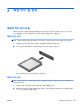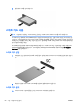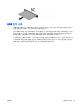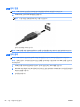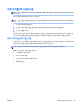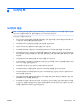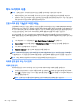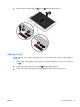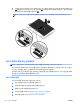User Guide-Windows 8.1
하드 드라이브 사용
주의: 정보 손실이나 시스템이 응답하지 않는 문제를 방지하려면 다음과 같이 하십시오.
●
메모리 모듈 또는 하드 드라이브를 추가하거나 장착하기 전에 작업을 저장하고 컴퓨터를 끄십시오.
●
컴퓨터가 꺼져 있는지 확실하지 않은 경우에는 전원 버튼을 눌러 컴퓨터를 켜십시오. 그런 다음 운영 체
제의 절차에 따라 정상적으로 컴퓨터를 종료하십시오
.
인텔 스마트 응답 기술(일부 모델만 해당)
인텔 SRT(스마트 응답 기술)는 컴퓨터 시스템 성능을 획기적으로 향상시키는 Intel® RST(Rapid Storage
Technology) 캐시 기술입니다. SRT를 사용하면 SSD mSATA 모듈이 포함된 컴퓨터를 시스템 메모리와 하
드 디스크 드라이브 간에 캐시 메모리로 사용할 수 있습니다. SSD의 향상된 시스템 성능 환경과 함께 최대
저장 공간을 제공하는 하드 디스크 드라이브(또는 RAID 볼륨)의 이점을 모두 취할 수 있습니다.
하드 드라이브를 추가 또는 업그레이드하고 RAID 볼륨을 설정하려면 SRT를 일시적으로 비활성화하고
RAID 볼륨을 설정한 다음 SRT를 활성화해야 합니다. SRT를 일시적으로 비활성화하려면 다음과 같이 하십
시오.
1.
시작 화면에서 Intel을 입력한 후 Intel Rapid Storage Technology를 선택합니다.
2.
Acceleration(가속) 링크를 클릭한 후 Disable Acceleration(가속 사용 안 함) 링크를 클릭합니다.
3.
가속 모드가 완료될 때까지 기다립니다.
4.
Reset to Available(사용 가능으로 재설정) 링크를 클릭합니다.
중요: RAID 모드를 변경하는 경우 SRT를 일시적으로 비활성화해야 합니다. 모드를 변경한 후 SRT를 다
시 활성화합니다. 이 기능을 일시적으로 비활성화할 수 없으면 RAID 볼륨을 만들거나 변경할 수 없습니다.
참고: HP는 SED(자체 암호화 드라이브)가 적용된 SRT를 지원하지 않습니다.
아래쪽 덮개 분리 또는 다시 장착
아래쪽 덮개 분리
메모리 모듈 슬롯, 하드 드라이브 및 기타 구성 요소에 액세스하려면 아래쪽 덮개를 분리합니다.
1.
아래쪽 덮개 분리 래치가 사용자 쪽을 향하도록 한 상태에서 (1) 아래쪽 덮개 분리 래치를 오른쪽으로
밀고
, (2) 나사(선택 사양인 나사가 사용된 경우)를 분리한 후, (3) 분리 래치를 다시 오른쪽으로 밀어 아
래쪽 덮개를 분리합니다.
참고: 선택 사양 나사를 사용하지 않으려는 경우 아래쪽 덮개 안에 보관할 수 있습니다.
66
8 장 드라이브
KOWW